Akční tlačítko na iPhonu jde nastavit i pro funkce z Ovládacího centra
Akční tlačítko, které bylo představeno u modelů iPhone 15 Pro a nyní je součástí všech modelů iPhone 16, nabízí uživatelům přizpůsobitelné hardwarové tlačítko pro rychlý přístup k různým funkcím. V systému iOS 18 společnost Apple rozšířila jeho možnosti o funkce Ovládacího centra, což by mohlo potenciálně zvýšit jeho užitečnost pro mnoho uživatelů.
Akční tlačítko pro mnoho účelů
Navzdory své všestrannosti je přijetí tlačítka Akce uživateli nejednoznačné. Například průzkum serveru MacRumors mezi uživateli iPhonu 15 Pro v dubnu 2024 ukázal, že zatímco někteří považují toto tlačítko za „změnu hry“, zejména pro aktivaci vlastních Zástupců, více než polovina respondentů často zapomíná, že tam toto tlačítko vůbec je. Mezi nejčastější způsoby použití mezi těmi, kteří jej používali, patřila aktivace fotoaparátu nebo svítilny - funkcí, které jsou již přístupné prostřednictvím výchozí zamykací obrazovky.
Nová možnost přiřadit tlačítku Akce funkce Ovládacího centra však může změnit jeho přijetí a mohla by vyřešit častou kritiku jeho omezené užitečnosti. Poskytnutím rychlého přístupu k často používaným nastavením Ovládacího centra by se mohl vyřešit problém „sejde z očí, sejde z mysli“ a tlačítko Akce by se mohlo stát nedílnou součástí každodenního používání iPhonu. Těm, kteří chtějí dát tlačítku Akce další šanci nebo maximalizovat jeho potenciál, přinášíme návod, jak jej nastavit:
- Otevřete na iPhonu aplikaci Nastavení.
- Přejděte dolů a klepněte na položku Akční tlačítko.
- Přejeďte přes dostupné akce, dokud se nedostanete na položku Ovládání.
- Klepněte na šipky vedle položky „Vybrat ovládací prvek“.
- Projděte možnosti Ovládacího centra nebo použijte vyhledávací panel v horní části a najděte konkrétní ovládací prvek.
- Klepnutím na požadovaný ovládací prvek jej přiřadíte k tlačítku Akce.
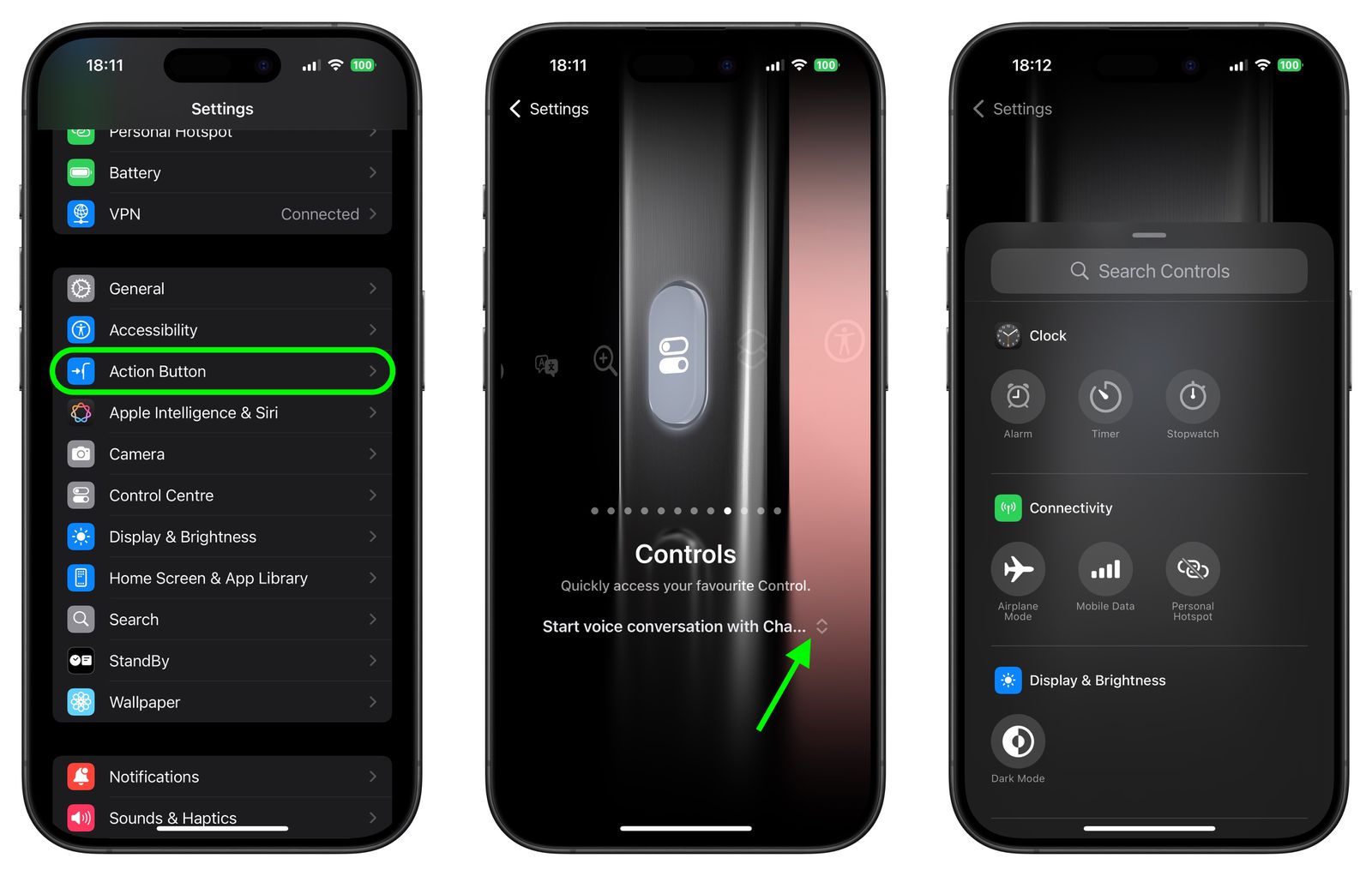
Mezi funkce ovládacího centra, které můžete přiřadit, patří tmavý režim, režim letadlo, mobilní data, osobní hotspot, rychlá poznámka a skenování kódu. V závislosti na aplikacích nainstalovaných v zařízení mohou být k dispozici také ovládací prvky aplikací třetích stran. Zde je úplný seznam toho, co je k dispozici:
- Kalkulačka
- Stopky
- Budík
- Domů
- Minutky
- Tmavý režim
- Režim letadlo
- Mobilní data
- Osobní hotspot
- Spuštění hudby
- Rychlá poznámka
- Remote
- Skenování kódu
- Peněženka
- Přehrát zvuk na hodinkách
Při pohledu na výše uvedený seznam jste si možná všimli, že ne všechny přepínače Ovládacího centra jsou k dispozici jako ovládací prvky tlačítek akcí. Například zatímco ovládání mobilních dat můžete přiřadit, ovládání Wi-Fi není možné. Kupodivu není k dispozici ani zámek orientace nebo režim nízké spotřeby. Zda Apple plánuje tato opomenutí napravit v některé z budoucích aktualizací softwaru, zatím není jasné. Bez ohledu na to můžete k aktivaci chybějících funkcí stále používat klávesové zkratky.
Po nastavení preferované funkce Ovládacího centra z těch, které jsou k dispozici, ji můžete aktivovat stisknutím a podržením tlačítka Akce. Tím získáte pohodlný způsob přepínání funkcí nebo přístupu k nástrojům, aniž byste museli procházet nabídkami nebo otevírat Ovládací centrum.

I když pro některé uživatele může být stále ještě náročné začlenit tlačítko Akce do každodenního používání, experimentování s různými funkcemi Ovládacího centra by mohlo pomoci vytočit tu správnou svalovou paměť, která vám připomene, že je tam.
.png)